A Microsoft Teams caad0009 hibakódja ritka bejelentkezési hiba. Azt jelzi, hogy a szolgáltatás nem tudta ellenőrizni az Ön hitelesítő adatait vagy felismerni az eszközt. Bár meglehetősen ritkán fordul elő, ez a hiba elsősorban a munkahelyi és iskolai fiókokat érinti. És ez csak az asztali alkalmazásban fordul elő. Tehát a jó hír az, hogy a Teams alkalmazásnak működnie kell mobilon és az interneten is.
Nézzük meg, mit tehet a probléma megoldása érdekében, és jelentkezzen be fiókjába.
Megoldások a Microsoft Teams caad0009 hibájának javítására
Futtassa az alkalmazást rendszergazdaként
Ügyeljen arra, hogy rendszergazdaként indítsa el a Teams alkalmazást. Ha ezt a bejelentkezési hibát elégtelen engedélyek váltják ki, akkor ennek a gyors megoldásnak meg kell oldania.
Kattintson jobb gombbal a Teams parancsikonra, és válassza a Tulajdonságok lehetőséget .
Ezután kattintson a Kompatibilitás fülre.
Jelölje be a Program futtatása rendszergazdaként opciót .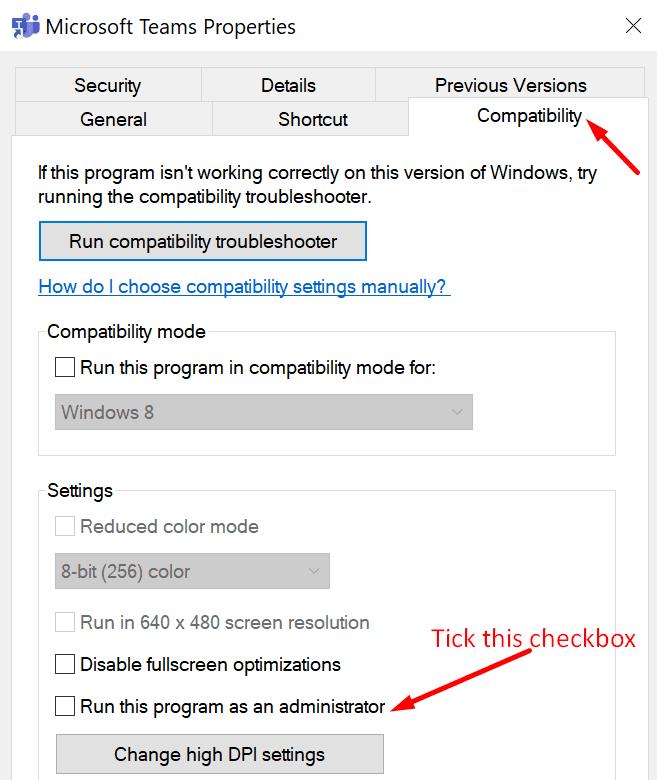
Indítsa el újra a Teamst, és ellenőrizze, hogy a caad0009 hiba eltűnt-e.
Ezenkívül úgy tűnik, hogy a Windows 8-kompatibilitás engedélyezése sok felhasználónak segített. Talán ez a gyors megoldás az Ön számára is bevált.
Alapvetően a követendő lépések ugyanazok. Ahelyett, hogy rendszergazdaként futtatná az alkalmazást, lépjen a Kompatibilitási mód szakaszba, és válassza a Windows 8 lehetőséget.
Törölje az összes gyorsítótárat
Ez alatt az összes gyorsítótár-fájl törlését értjük, nem csak a helyi gyorsítótár-fájlokat.
Teljesen lépjen ki a Teamsből. Írja be: %appdata%\Microsoft\Teams a Windows keresősávjába.
Ezután távolítsa el az összes fájlt a gyorsítótár következő mappáiból:
- %AppData%\Microsoft\teams\application cache\cache
- %AppData%\Microsoft\teams\blob_storage
- %AppData%\Microsoft\teams\databases
- %AppData%\Microsoft\teams\cache
- %AppData%\Microsoft\teams\gpucache
- %AppData%\Microsoft\teams\Indexeddb
- %AppData%\Microsoft\teams\Local Storage
- %AppData%\Microsoft\teams\tmp
Indítsa újra a számítógépet, és indítsa újra a Teamst. Próbálj meg bejelentkezni.
Törölje a csapatok hitelesítő adatait
Megoldhatja ezt a problémát, ha törli bejelentkezési adatait a Hitelesítés-kezelőből.
Írja be a „credential manager” szót a Windows keresősávjába, és nyomja meg az Enter billentyűt.
Kattintson a Windows hitelesítő adatok elemre .
Ezután görgessen le a Teams hitelesítő adataihoz . Kattintson a bejelentkezési adataira, és nyomja meg az Eltávolítás gombot.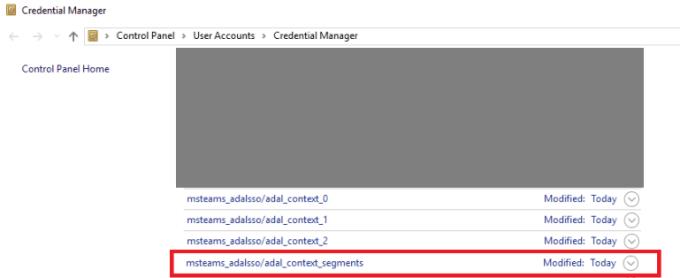
Indítsa újra a gépet. Nyissa meg a Teams alkalmazást, és próbáljon meg újra bejelentkezni.
Forduljon a rendszergazdához
Mivel a caad0009 hiba gyakran érinti a nagy szervezetek által kezelt Microsoft Teams-fiókokat, forduljon a rendszergazdához. A hiba kiváltó oka a szervezet beállításaihoz vezethető vissza.
- Lehet, hogy az adminisztrátor letiltotta az eszközt. Az egyértelműség kedvéért nem tud csatlakozni a szervezet hálózatához, ha a rendszer nem ismeri fel az eszközt.
- Lehet, hogy számítógépe nem jelenik meg a szervezet belső hálózatán. Vagy lehet, hogy a VPN nem ismerte fel az eszközt.
- Ha a szervezet saját helyi környezetet használ, és az nem kompatibilis az Azure AD-vel, sok felhasználó bejelentkezési problémákkal fog szembesülni .
Akárhogy is, forduljon a rendszergazdához, és tájékoztassa őket a problémáról.
Ha a fenti megoldások egyike sem működött, távolítsa el a Microsoft Teams asztali alkalmazást. Indítsa újra a számítógépet, és töltse le újra a Teams programot a hivatalos webhelyről. Ezt szem előtt tartva érdemes megemlíteni, hogy egyes felhasználóknak többször újra kellett telepíteniük a Teamst a hiba kijavításához.

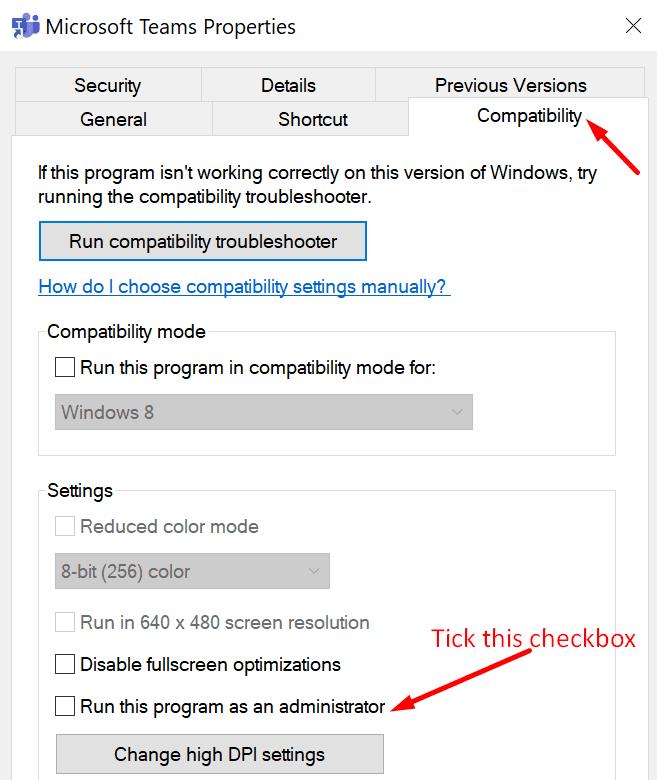
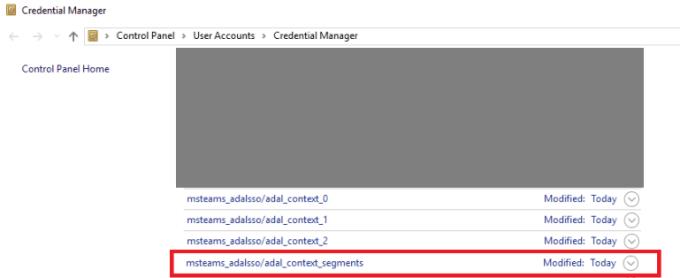











![Microsoft Teams 503-as hibakód [MEGOLDVA] Microsoft Teams 503-as hibakód [MEGOLDVA]](https://blog.webtech360.com/resources3/images10/image-182-1008231237201.png)















